Thinkpad笔记本如何一键恢复还原默认win7系统教程
thinkpad联想笔记本一键将你的系统恢复到初始状态,这样你就不用跑电脑城了,简单好用哦.
预装WIN7系统一键恢复到出厂状态的操作方法 (适用机型:ThinkPad SL410、SL510、X200,W500,T400,T500,R400预装win7的机型)
注意:在您做一键恢复到出厂设置前,请一定要备份您的各个分区的重要数据到移动硬盘或者其他计算机。因为一键恢复到出厂状态后,您存在电脑上的 资料就都没有了。如果您有多个分区而仅恢复C盘的话,也同样请您备份其他几个分区的重要数据,以防数据丢失。 (分区操作有可能会影响到一键恢复功能。如果您以后需要分区,建议您备份好各盘的数据资料,同时通过控制面板中的Lenovo-出场恢复光盘功能创建一套 完整的WIN7系统恢复光盘(该光盘可将您的机器恢复到出厂状态,如果您需要了解创建恢复光盘的方法,可联系800-990-8888咨询,或在 Think.lenovo.com.cn上获得在线支持)。
本文档是预装WIN7系统一键恢复的操作步骤,供您需要时参考。整个恢复时间可能要在40分钟左右。(根据机器配置所用时间也会有不同)
解决方案:
1、开机按蓝色键或者F11键进入一键恢复界面
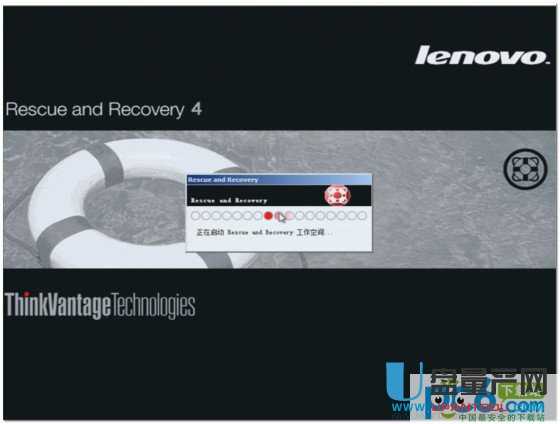
2、选择继续
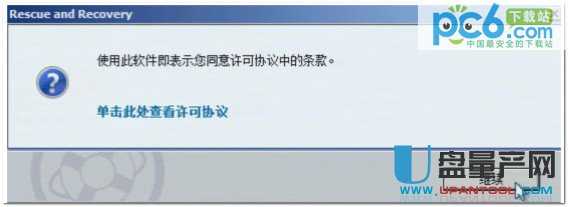
3、选择左下角的启用高级版Rescue and Recover
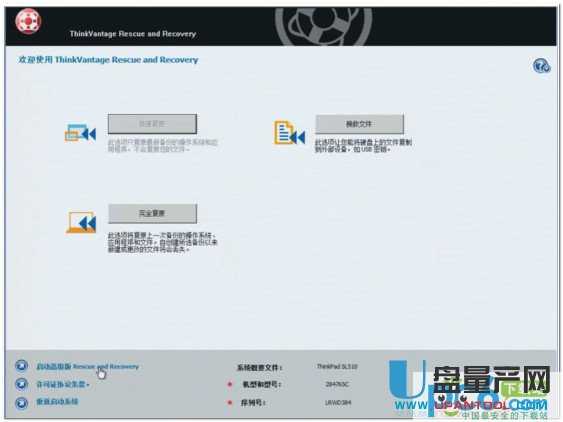
4、选择左侧的复原系统
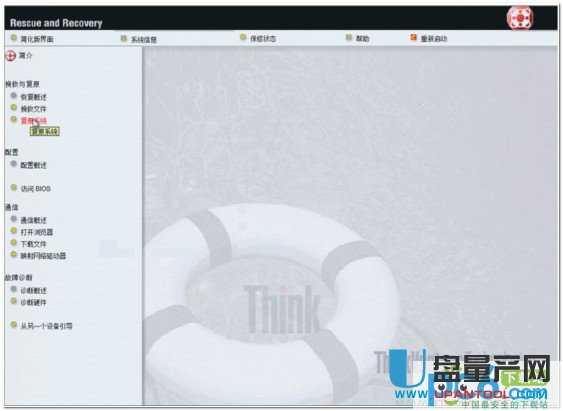
5、选择将硬盘驱动器复原到原始出厂状态,然后单击下一步

6、选择我不想保留任何文件,然后单击下一步

7、出现复原系统的选项后单击下一步
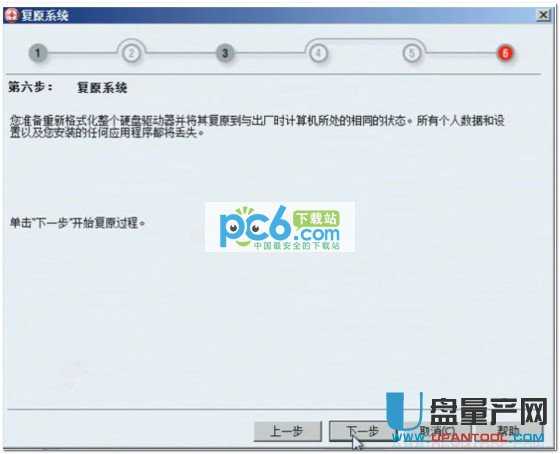
8、单击后屏幕会出现如下选项,选择确定,系统将会重新启动

9、重启后系统将会自动重新进入一键恢复界面

10、重新进入一键恢复界面后,会出现语言选项,选择简体中文(Simplified Chinese),然后单击下一步继续
注:此选项只是恢复系统过程中语言的选择,无论您选择哪种语言,恢复后的系统都是简体中文版)
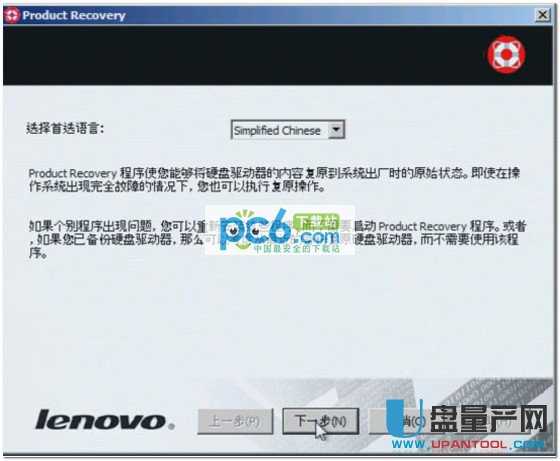
11、选择我接受这些条件和条款,然后单击下一步
